网站首页 > 路由器品牌 > tp-link 正文
将你的手机连接到TP-Link信号放大器的默认wifi网络,然后在手机的浏览器中输入tplogin.cn,打开放大器的设置页面,然后根据页面上的提示操作,就可以完成设置了。下面进行演示介绍。
注意:
对于已经设置/使用了的TP-Link信号放大器,需要先将其恢复出厂设置,然后按照下面的步骤进行设置。

设置步骤:
1. 将你的手机连接到TP-Link信号放大器的默认wifi信号,连接后手机才可以对其进行设置。

注意:
(1)你可以在TP-Link放大器机身的标签上面,查看到它的默认wifi名称,并且是没有密码的。
(2)用手机设置路由器,放大器上网的时候,不需要手机处于上网状态;新手,小白用户请牢记这一点。
2. 打开手机上的浏览器,并在浏览器的地址栏中输入tplogin.cn,以打开TP-Link信号放大器的设置页面。根据页面的提示,先创建一个管理员密码(登录密码),如下图所示。
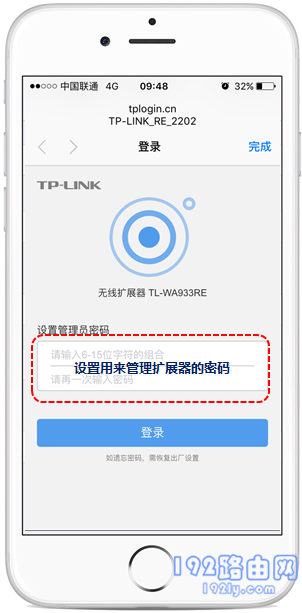
3. TP-Link信号放大器会自动搜索附近的wifi信号,在搜索结果列表中,选择需要放大的wifi名称。
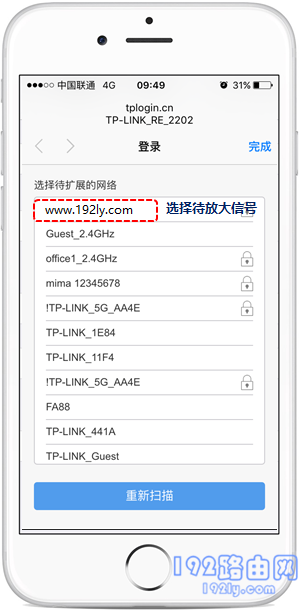
4. 在页面中,填写需要放大的wifi信号的密码,如下图所示。 请注意,“扩展器无线名称”,设置成你的路由器的wifi名称。

5. TP-Link信号放大器设置完成,出现下图所示页面。
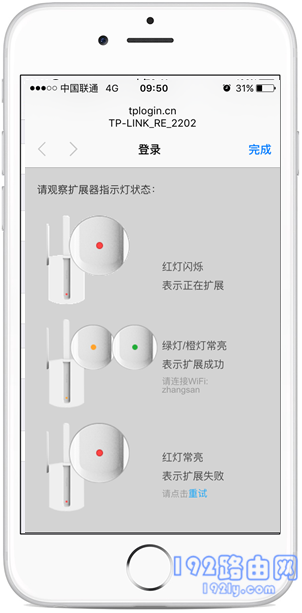
6. 最后,查看tplink放大器指示灯状态,绿色/橙色 指示灯常亮,表示放大wifi信号成功。

补充说明:
指示灯是 橙色常亮,表示你的tplink放大器与路由器的距离太远/近了,需要调整tplink放大器的摆放位置,直到指示灯是绿色常亮。
- 上一篇: tplink放大器如何更改名称?
- 下一篇: tplogin路由器重置了还是密码界面?
猜你喜欢
- 2022-05-09 怎么在路由器上登录TP-Link ID?
- 2022-05-09 TP-Link TL-H69RT如何注册HyFi扩展器?
- 2022-05-09 TP-Link TL-H69RT怎么设置?
- 2022-05-09 TP-Link TL-H69RT无线桥接设置教程
- 2022-05-09 TP-Link TL-WDR7800路由器限速设置教程
- 2022-05-09 TP-Link TL-WDR7800路由器怎么恢复出厂设置
- 2022-05-09 TP-Link TL-WDR7800路由器WDS无线桥接设置教程
- 2022-05-09 TP-Link TL-WDR7800路由器无线网络密码和名称设置
- 2022-05-09 TP-Link TL-WDR7800路由器设置教程
- 2022-05-09 TP-Link TL-WDR8600路由器怎么设置?(电脑版)
- 12-21手机打开路由器入口192.168.1.1
- 12-21192.168.10.1登陆入口的IP地址和用户名密码
- 12-09192.168.10.1登录入口
- 12-09192.168.10.1登录
- 12-09192.168.10.1登录,192.168.10.1手机登录wifi
- 12-09192.168.10.1路由器手机登录入口怎么进入?
- 12-09手机登陆192.168.10.1 wifi设置
- 12-09192.168.10.1手机登录wifi设置【图文】
- 218927℃手机怎么登陆192.168.1.1
- 91661℃192.168.10.1手机登录wifi设置
- 83917℃192.168.1.1登陆页面入口
- 71639℃192.168.1.1手机登录入口
- 47914℃192.168.0.1手机登录入口
- 45473℃192.168.3.1手机登陆wifi设置
- 39778℃192.168.10.1登录入口
- 37464℃192.168.10.1手机登录wifi设置【图文】
- 2499℃如何给电脑设置固定IP地址
- 2203℃分享一些家庭路由器选购的坑
- 2213℃Tl-R4148路由器限速设置方法
- 2222℃如何设置路由器提升网速
- 2956℃无线网络的速率为何不能达到最大值?
- 2937℃TP-LINK路由限速设置图文教程
- 3231℃水星路由器设置限速图解教程
- 35554℃水星路路由器限速设置教程
- 最近发表
